Collegamenti rapidi
Il sistema Master Sega, una centrale elettrica a 8 bit e un degno concorrente del NES, ha fornito alcuni dei giochi più iconici della sua era. Dai titoli esclusivi alle versioni uniche di classici come Golden Axi, Double Dragon e Streets of Rage, il sistema principale ha mostrato porte impressionanti. Perfino spingendo i suoi limiti con giochi come Mortal Kombat e Asterix & Obelix, che hanno rivaleggiato con la megadrive/Genesi a 16 bit in performance, la console rimane un amato pezzo di storia del gioco.
Per gli appassionati di giochi retrò, giocare a giochi di sistema Master Sega su hardware moderno può essere impegnativo. Tuttavia, il mazzo Steam, se abbinato al versatile software Emudeck, offre una soluzione senza soluzione di continuità. Ecco come è possibile impostare gli emulatori per i giochi di sistema master Sega sul tuo mazzo Steam.
Aggiornato il 15 gennaio 2024, da Michael Llewellyn: mentre il potere del mazzo Steam è più che sufficiente per i giochi di sistema master Sega, replicando le prestazioni di una console a 8 bit può presentare problemi. Gli sviluppatori di Emudeck raccomandano di utilizzare Decky Loader e il plug -in degli utensili elettrici per ottimizzare le esperienze di gioco retrò. Questa guida è stata aggiornata per includere passaggi di installazione e soluzioni per il ripristino delle funzionalità dopo gli aggiornamenti di Steam Deck.
Prima di installare Emudeck
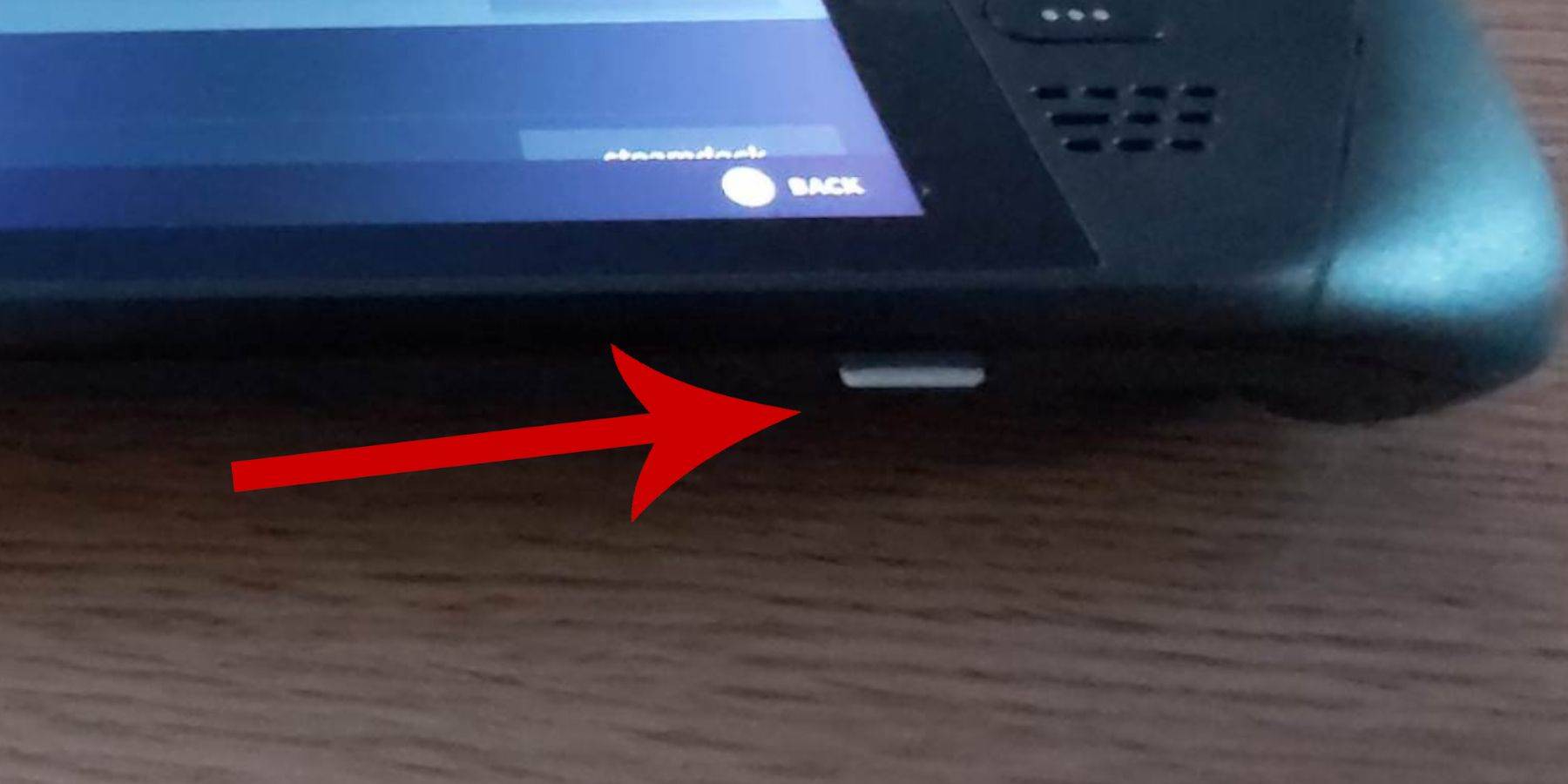 Prima di immergersi nel mondo dei giochi di sistema master Sega sul tuo mazzo Steam con Emudeck, assicurati di avere la configurazione giusta per un'installazione regolare:
Prima di immergersi nel mondo dei giochi di sistema master Sega sul tuo mazzo Steam con Emudeck, assicurati di avere la configurazione giusta per un'installazione regolare:
- Mantieni il ponte a vapore collegato o completamente caricato per evitare interruzioni.
- Usa una scheda micro SD ad alta velocità, che dovrai formattare sul ponte a vapore dopo averla inserita nella fessura inferiore.
- In alternativa, è possibile utilizzare un HDD esterno, sebbene ciò comprometterà la portabilità del mazzo a vapore.
- Una tastiera e un mouse possono semplificare i trasferimenti e le installazioni di file, imitando un'esperienza del computer domestico.
- Se ti mancano queste periferiche, accedi alla tastiera integrata premendo i pulsanti Steam e X e usa i trackpad come sostituto del mouse.
Attiva la modalità sviluppatore
Per garantire che i tuoi giochi funzionino senza intoppi, è necessario attivare la modalità sviluppatore prima di installare gli emulatori:
- Premere il pulsante Steam per accedere al pannello sinistro.
- Passare al menu di sistema, quindi le impostazioni di sistema.
- Abilita la modalità sviluppatore.
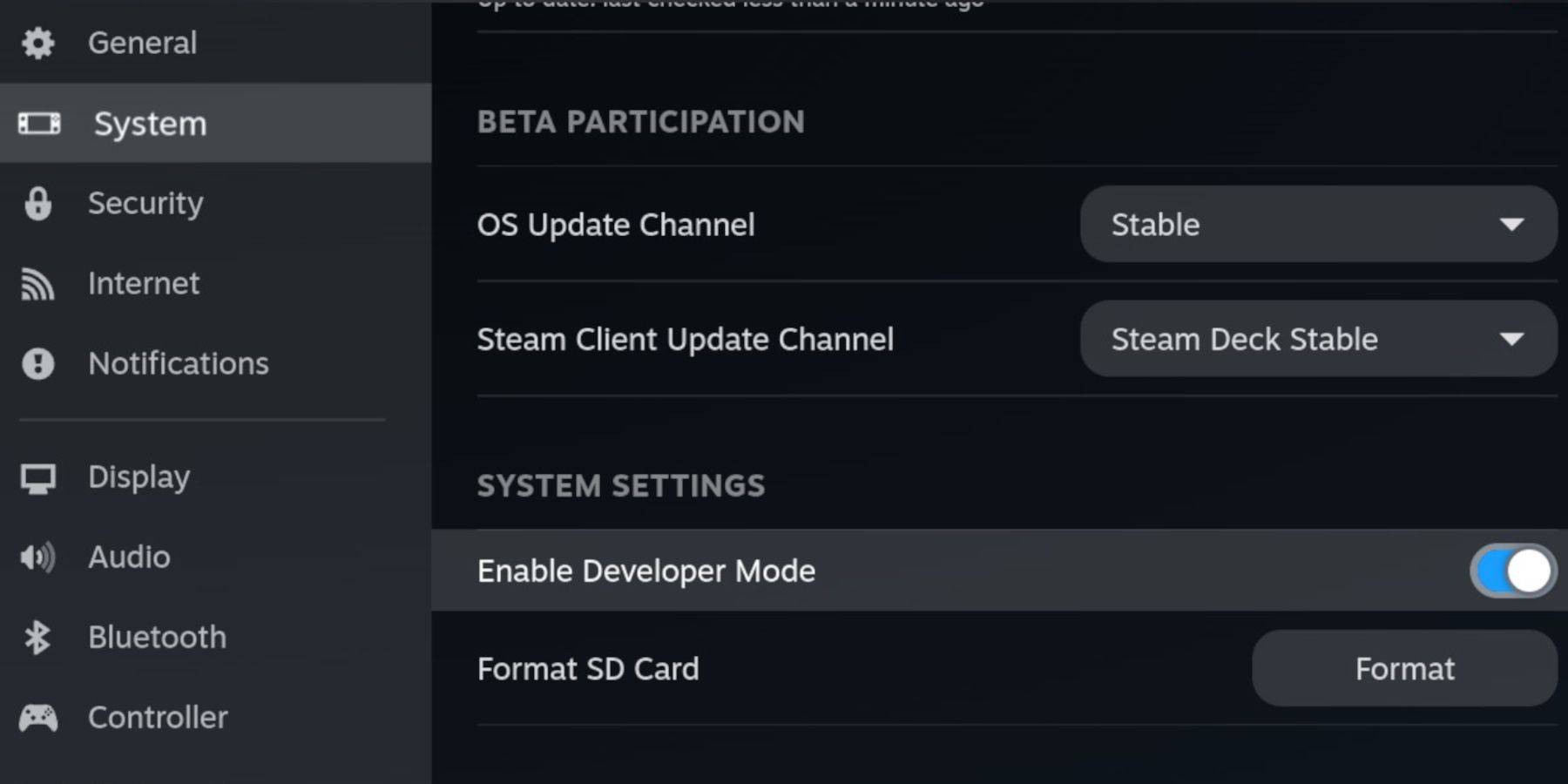 - Trova il menu Developer nella parte inferiore del pannello sinistro.
- Trova il menu Developer nella parte inferiore del pannello sinistro.
- Apri il menu Developer.
- In vario, attiva il debug remoto CEF.
- Premere il pulsante Steam e selezionare Potera, quindi riavviare il ponte a vapore.
Ricorda, il debug remoto CEF potrebbe essere disabilitato dopo un aggiornamento del sistema, potenzialmente colpendo plugin ed emulatori. Controlla sempre il menu degli sviluppatori post-aggiornamento per assicurarti che rimanga abilitato.
Installazione di emudeck in modalità desktop
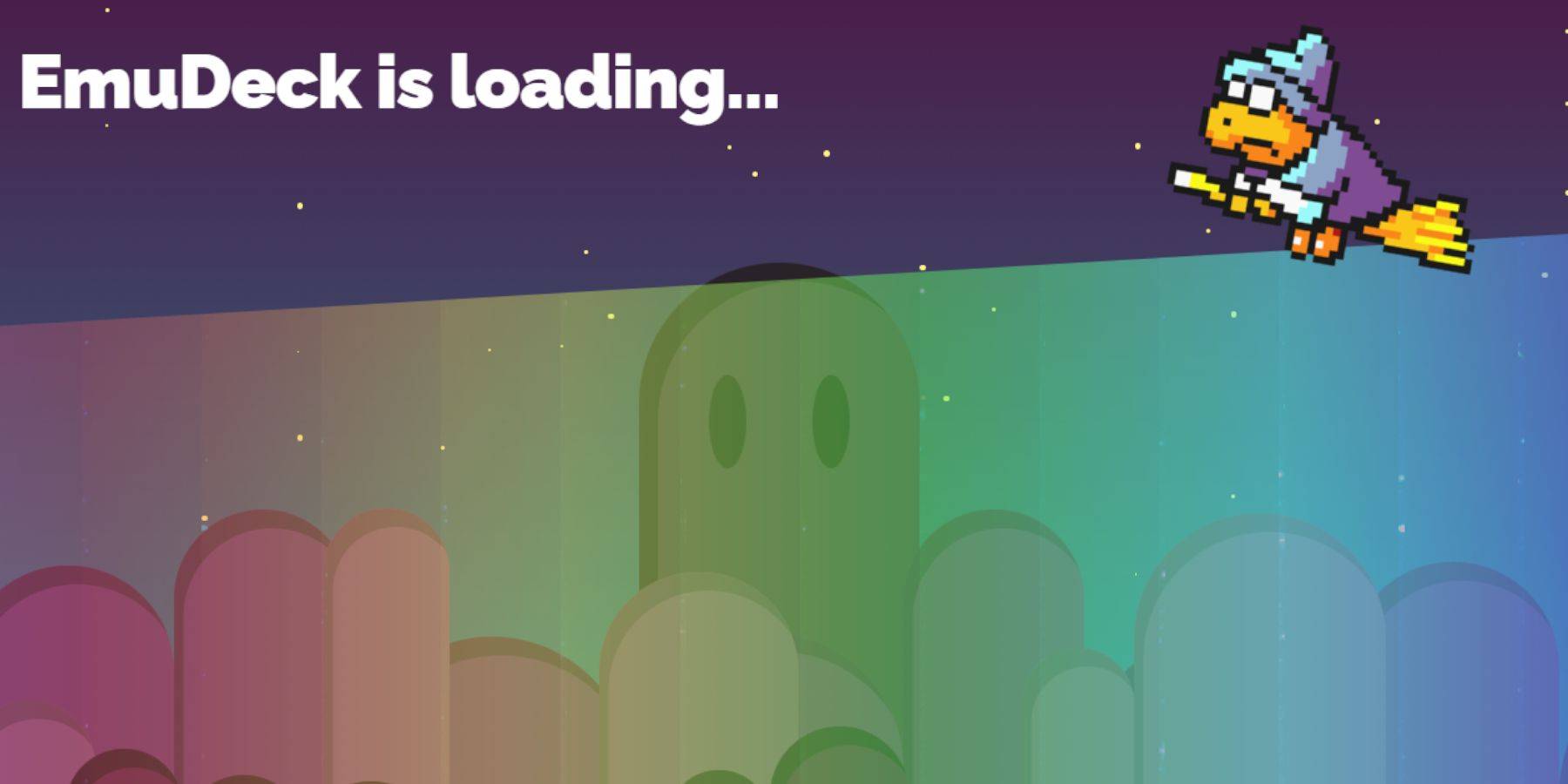 - Passa alla modalità desktop premendo il pulsante Steam, selezionando l'alimentazione e quindi la modalità desktop.
- Passa alla modalità desktop premendo il pulsante Steam, selezionando l'alimentazione e quindi la modalità desktop.
- Usa un browser Web come Chrome o Firefox per scaricare Emudeck.
- Scegli la tua versione Steamos e scarica il programma di installazione. Fare doppio clic per avviarlo e procedere con l'installazione consigliata.
- Optare per l'installazione personalizzata.
- Dopo l'installazione, aprire il menu e selezionare l'immagine della scheda SD etichettata per rinominarlo per un facile accesso sotto dispositivi rimovibili nel Dolphin File Manager.
- È possibile installare tutti gli emulatori o concentrarti esclusivamente sul sistema Master Sega selezionando Retroarch.
Retroarch è un emulatore versatile che supporta più sistemi di gioco classici attraverso un'unica applicazione, accessibile nella scheda "Emulatori" nella libreria Steam.
- Assicurati che il gestore di Steam Rom sia selezionato insieme a Retroarch per visualizzare i giochi nella libreria Steam.
- Abilita la funzione "Configura CRT Shader per i classici giochi 3D" per quell'autentico look retrò.
- Fai clic su Fine per completare l'installazione.
Trasferimento di rom del sistema master
Con retroarch ed emudeck configurato, sei pronto a trasferire le tue ROM del sistema master Sega:
- Apri il file manager del Dolphin.
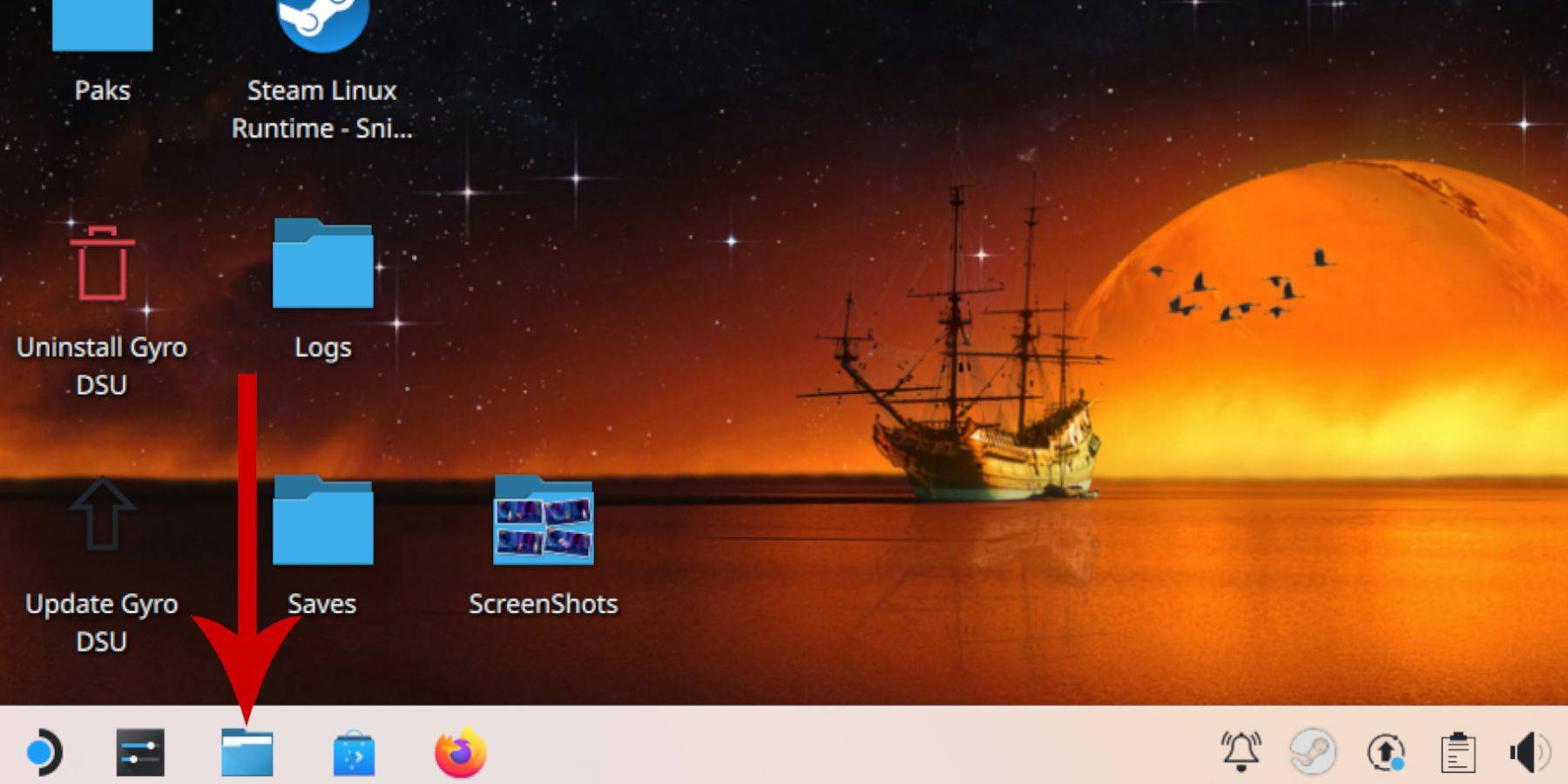 - Passare a dispositivi rimovibili sul pannello sinistro e aprire la scheda SD primaria.
- Passare a dispositivi rimovibili sul pannello sinistro e aprire la scheda SD primaria.
- Accedi alla cartella di emulazione, quindi ROM.
- Individua la cartella "Mastersystem".
- Trasferisci o copia i file ROM SEGA Master System, che in genere finiscono in ".sms", come "Pro Wrestling.sms". Ignora il file "media".
Aggiunta di giochi di sistema master alla libreria Steam
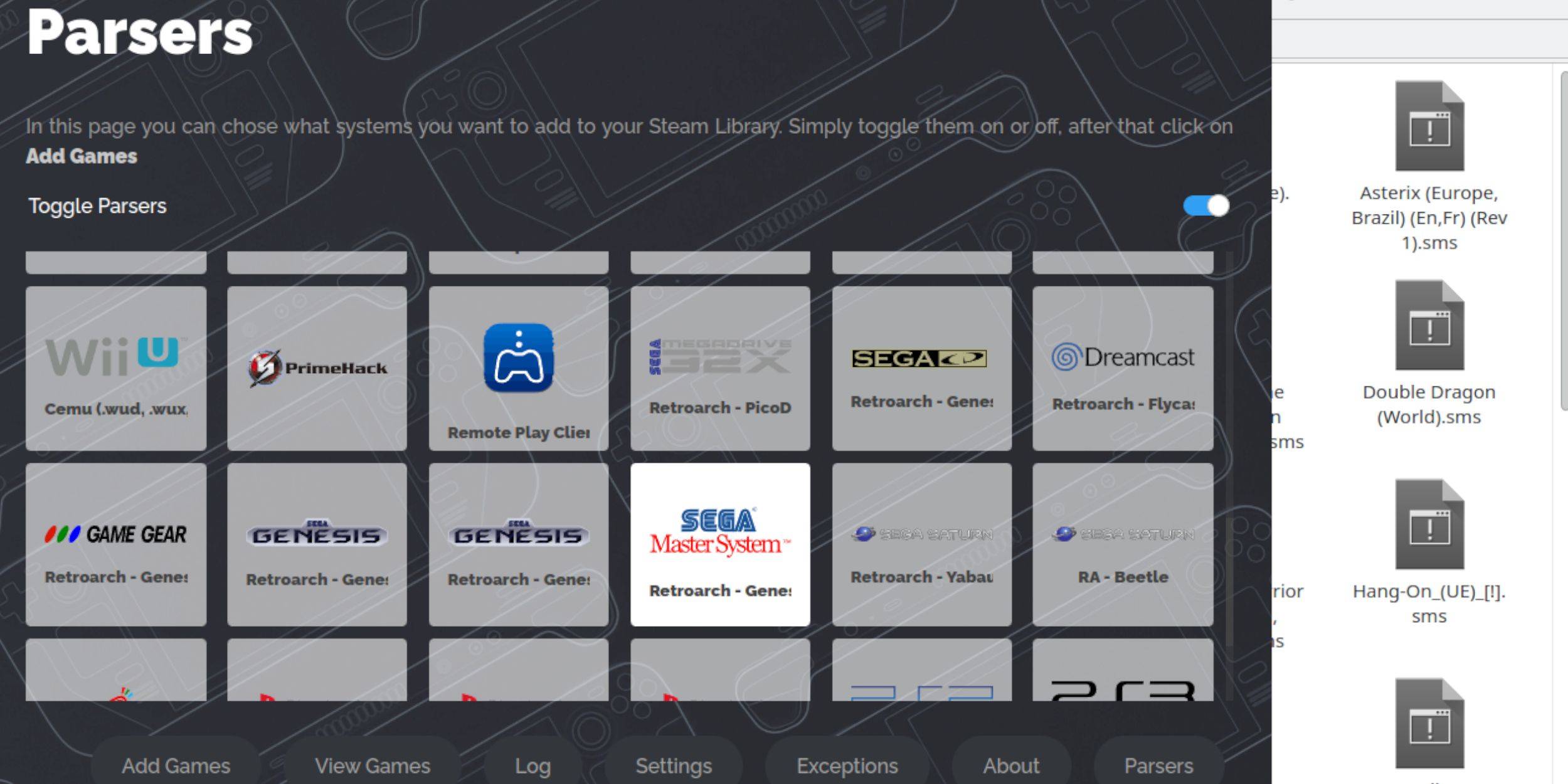 Mentre è possibile giocare a giochi di sistema Master SEGA direttamente da Retroarch in modalità desktop, aggiungendoli alla libreria Steam migliora l'esperienza in modalità di gioco:
Mentre è possibile giocare a giochi di sistema Master SEGA direttamente da Retroarch in modalità desktop, aggiungendoli alla libreria Steam migliora l'esperienza in modalità di gioco:
- Apri Emudeck in modalità desktop.
- Accedi al gestore rom Steam.
- Fai clic su The Welcome to SRM! schermo.
- Disabilita i parser.
- Seleziona SEGA Master System nella schermata Parser.
- Fai clic su Aggiungi giochi, quindi analizza.
- Verificare che i giochi e la copertina appaiano, quindi seleziona Salva su Steam.
Correggi o caricare opere d'arte mancanti
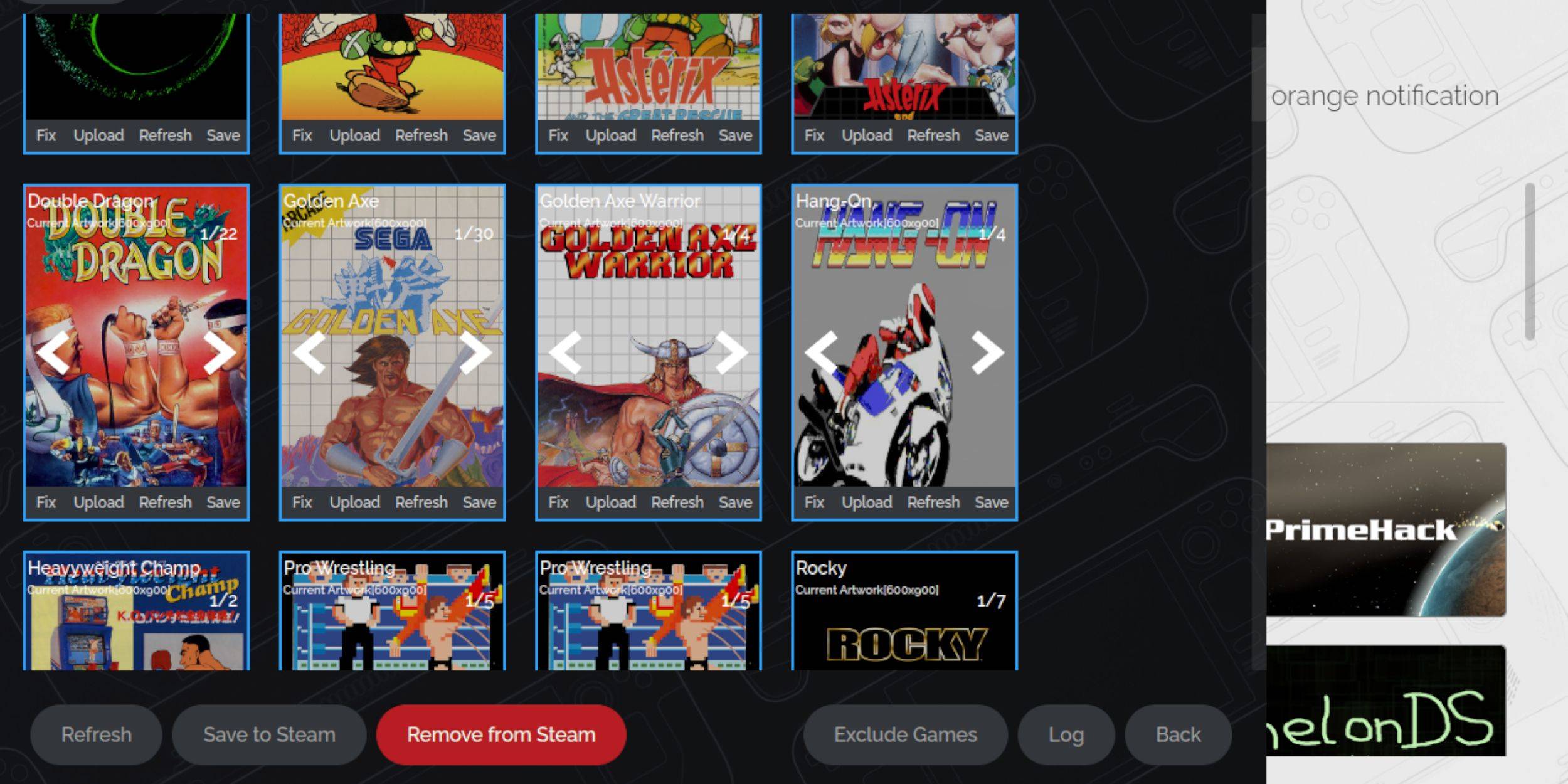 A causa dell'età del sistema Master Sega, potresti incontrare opere d'arte mancanti o errate. Ecco come risolverlo o sostituirlo:
A causa dell'età del sistema Master Sega, potresti incontrare opere d'arte mancanti o errate. Ecco come risolverlo o sostituirlo:
- Fare clic su Correggi sul frame di copertura.
- Il gestore della rom Steam di solito riempiono automaticamente la copertina. Se non manca, inserisci il titolo del gioco nel campo di ricerca.
- Sfoglia le copertine disponibili, seleziona quella migliore, quindi fai clic su Salva e Chiudi.
Carica opere d'arte mancanti
Se il gestore della rom Steam non riesce a trovare una copertina, carica una tu stesso:
- Usa un browser per trovare le opere d'arte corrette e salvalo nella cartella delle immagini del mazzo Steam.
- Fai clic su Carica sul frame di copertina.
- Seleziona le nuove opere d'arte dalla cartella delle immagini, quindi salva e chiudi.
- Se l'immagine non viene visualizzata, utilizzare le frecce sinistro e destro per individuarla.
- Fai clic su Salva su vapore.
- Dopo il processo dei file batch, tornare alla modalità di gioco.
Giocare a giochi di sistema master sul mazzo Steam
 Una volta che il gestore di Steam Rom carica le copertine e le opere d'arte di gioco, puoi giocare ai tuoi giochi emulati con la stessa facilità di ufficiali:
Una volta che il gestore di Steam Rom carica le copertine e le opere d'arte di gioco, puoi giocare ai tuoi giochi emulati con la stessa facilità di ufficiali:
- In modalità di gioco, premere il pulsante Steam sotto il trackpad sinistro.
- Seleziona la libreria dal menu laterale.
- Utilizzare il pulsante R1 per navigare nelle nuove schede Collezioni.
- Fai clic sulla finestra SEGA Master System.
- Scegli il tuo gioco Sega e inizia a giocare.
Migliorare le prestazioni
Per migliorare la tua esperienza di gioco e affrontare eventuali problemi di prestazione:
- Avvia il tuo gioco SEGA Master System e premi il pulsante QAM sotto il trackpad destro.
- Apri il menu delle prestazioni.
- Abilita "Usa il profilo del gioco".
- Imposta il limite del frame su 60 fps.
- Accendi l'ombreggiatura a metà velocità.
Installa il caricatore decky per il ponte a vapore
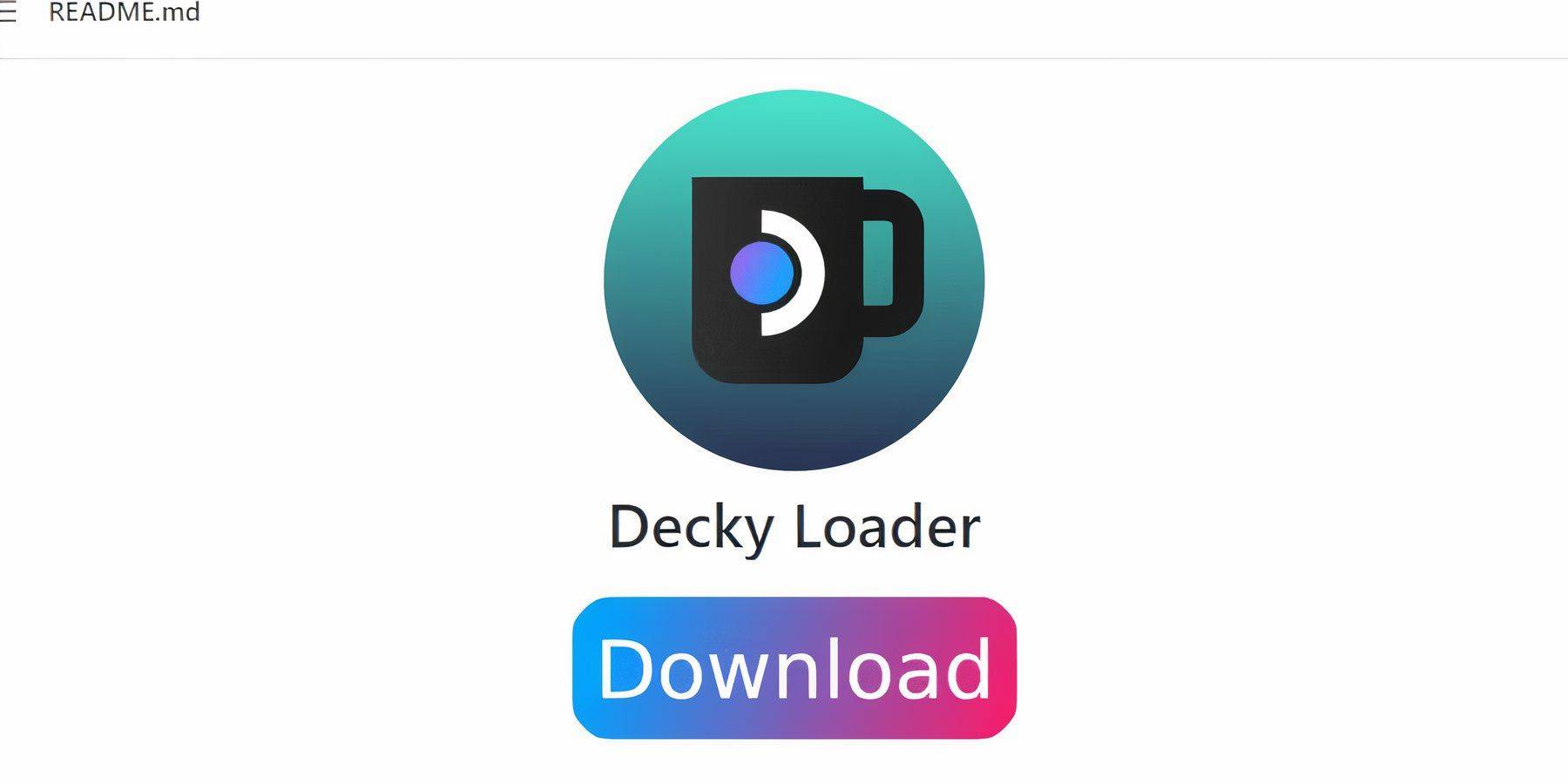 Per prestazioni ottimali con giochi emulati, gli sviluppatori di Emudeck suggeriscono di installare Decky Loader e il plug -in degli utensili elettrici:
Per prestazioni ottimali con giochi emulati, gli sviluppatori di Emudeck suggeriscono di installare Decky Loader e il plug -in degli utensili elettrici:
- Collegare una tastiera e un mouse per una navigazione più semplice. In alternativa, utilizzare i trackpad e la tastiera sullo schermo (Steam + X).
- In modalità di gioco, premere il pulsante Steam, selezionare Power e passare alla modalità desktop.
- Apri un browser Web (scaricabile dal Discovery Store).
- Visita la pagina del caricatore DeCky Github e fai clic sull'icona di download.
- Una volta scaricato, fare doppio clic su Launcher e Seleziona installazione consigliata.
- Riavvia il mazzo Steam in modalità di gioco dopo l'installazione.
Installare gli utensili elettrici
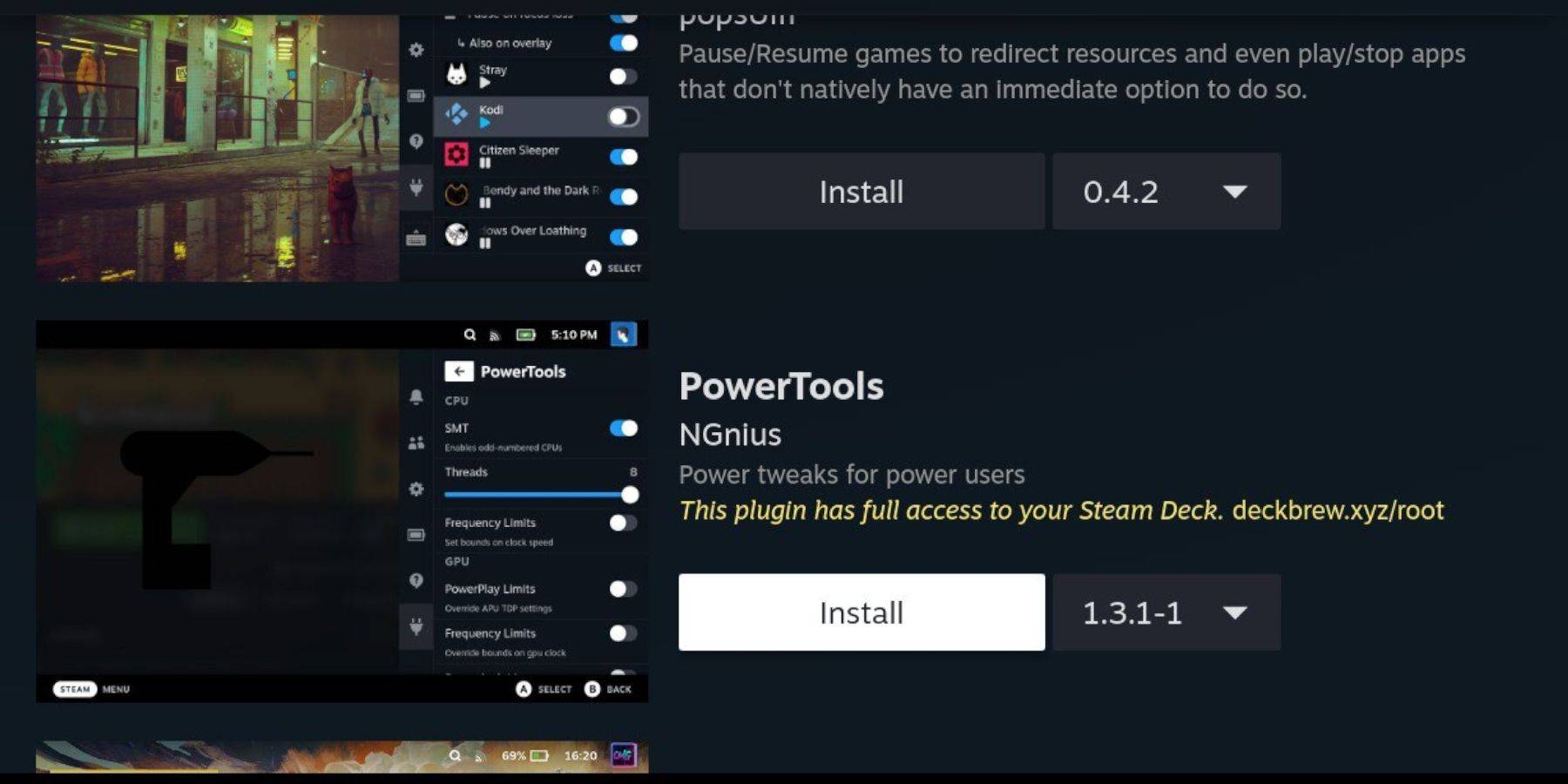 Con il caricatore decky installato, aggiungi il plug -in di utensili:
Con il caricatore decky installato, aggiungi il plug -in di utensili:
- In modalità di gioco, premere il pulsante QAM sotto il trackpad destro.
- Seleziona l'icona del nuovo plug -in nel QAM.
- Fai clic sull'icona Store nella parte superiore del menu del caricatore decky.
- Trova il plug -in degli utensili elettrici nel Decky Store e installalo.
Impostazioni degli utensili elettrici per i giochi emulati
- Avvia un gioco di sistema master dal menu delle collezioni nella libreria.
- Premere il pulsante QAM, quindi il caricatore decky e selezionare Strumenti di alimentazione.
- Disabilita gli SMT.
- Imposta il numero di thread su 4.
- Apri il menu delle prestazioni (QAM, quindi l'icona della batteria).
- Abilita la vista anticipata.
- Accendi il controllo dell'orologio GPU manuale.
- Aumenta la frequenza dell'orologio GPU a 1200.
- Salva queste impostazioni per ogni gioco selezionando per profilo di gioco.
Correzione del caricatore decky dopo un aggiornamento del mazzo a vapore
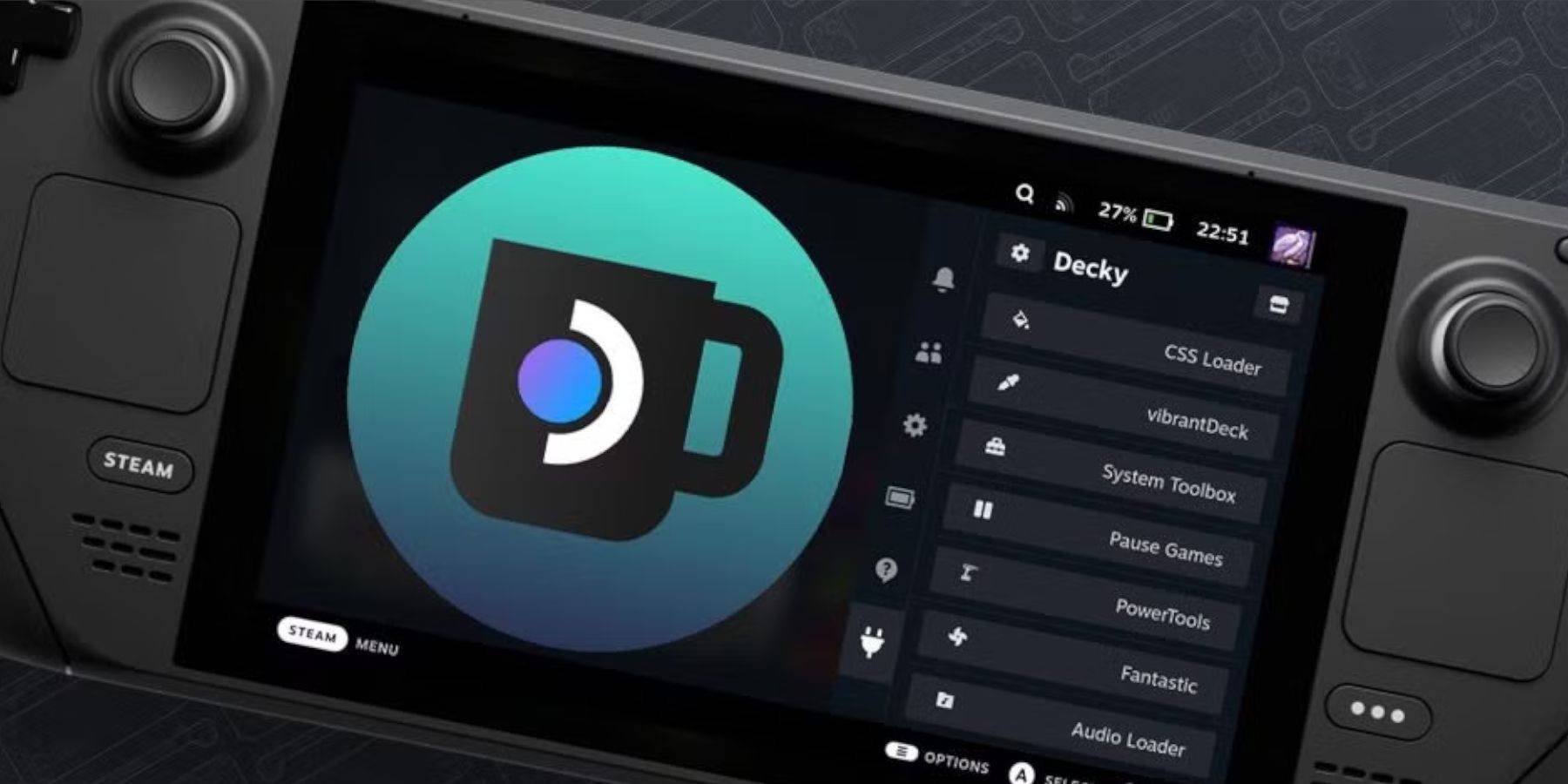 Gli aggiornamenti del mazzo Steam possono modificare menu e impostazioni, rimuovendo potenzialmente le app di terze parti dal menu di accesso rapido. Ecco come ripristinare il caricatore decky e i suoi plugin:
Gli aggiornamenti del mazzo Steam possono modificare menu e impostazioni, rimuovendo potenzialmente le app di terze parti dal menu di accesso rapido. Ecco come ripristinare il caricatore decky e i suoi plugin:
- In modalità di gioco, premere il pulsante Steam, accedere al menu di accensione e passare alla modalità desktop.
- Apri un browser.
- Passare alla pagina GitHub del caricatore decky e fare clic sull'icona di download.
- Questa volta, scegli Esegui.
- Inserisci la password pseudo quando richiesto. Se non ne hai impostato uno, segui le istruzioni per crearlo.
- Dopo l'installazione, spegnere il mazzo di vapore e riavviare in modalità di gioco.
- Premere il pulsante QAM per trovare il caricatore decky ripristinato con le impostazioni e i plugin.
 Tasso Now il tuo commento non è stato salvato
Tasso Now il tuo commento non è stato salvato



















